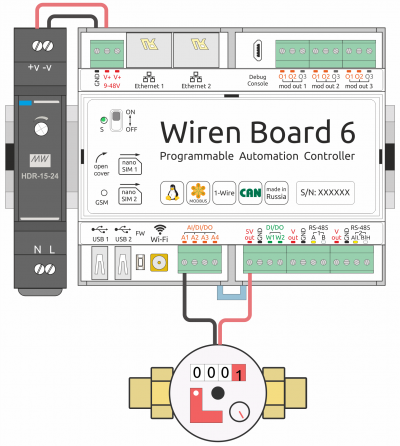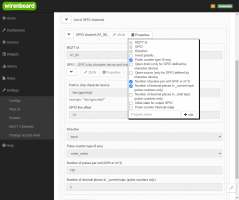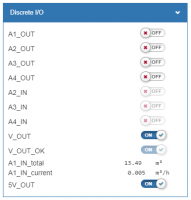Using Wiren Board with pulsed output devices: различия между версиями
Fizikdaos (обсуждение | вклад) |
|||
| (не показано 28 промежуточных версий 5 участников) | |||
| Строка 1: | Строка 1: | ||
{{DISPLAYTITLE: Подключение устройств с импульсными выходами к контроллеру Wiren Board}} | |||
<div id="pic-installation"></div> | |||
{{DISPLAYTITLE:Подключение устройств с импульсными выходами]] | [[File:Installation_WB5_+_WaterMeter.png|thumb|right|400px|Пример подключения счетчика с импульсным выходом]] | ||
== Введение == | |||
Устройства с импульсным выходом и датчики с выходом «сухой контакт» можно подключить к контроллеру несколькими способами: | |||
* К универсальным входам/выходам A1-A4 (A1–A3, D1). | |||
* С помощью модулей [[WB-MCM8_Modbus_Count_Inputs | WB-MCM8]] и [[WB-MWAC Modbus Water Consumption Metering and Leak Monitoring | WB-MWAC]]. | |||
В примере мы подключим к входу A1 счетчик воды с импульсным выходом. | |||
== | == Подготовка == | ||
=== Смена уровня доступа к веб-интерфейсу === | |||
{{Wbincludes:WebUI Change Access Level}} | |||
<gallery mode="traditional" widths ="250px" heights="200px"> | |||
Image: GPIO6 WaterMeter.png| Вид интерфейса настройки счетчика | |||
Image: DiscreteIO.png| Данные со счетчика | |||
</gallery> | |||
=== Подготовка выходов контроллера === | |||
Переключите универсальный вход/выход '''A1''' в режим входа: | |||
< | # Перейдите на вкладку '''Devices''' | ||
# Найдите устройство '''Discrete I/O''' | |||
# Установите переключатель '''A1_OUT''' в положение '''OFF'''. | |||
В примере мы будем подавать питание с выхода '''+5Vout''', поэтому включите его: | |||
# Перейдите на вкладку '''Devices''' | |||
# Найдите устройство '''Discrete I/O''' | |||
# Установите переключатель '''5V_OUT''' в положение '''ON'''. | |||
=== Получение имени GPIO и смещения === | |||
Для настройки входа нам понадобятся параметры: | |||
* Path to chip character device | |||
* GPIO line offset | |||
Найти их можно в файле <code>/var/lib/wb-mqtt-gpio/conf.d/system.conf</code>. Например, вход '''A1_IN''' в файле описан так: | |||
<syntaxhighlight lang="java"> | |||
"name": "A1_IN", | |||
"gpio": { | |||
"chip": "/dev/gpiochip2", | |||
"offset": 14 | |||
}, | |||
"direction": "input", | |||
"inverted": true, | |||
"initial_state": false | |||
}, | |||
</syntaxhighlight> | |||
Нам интересны параметры gpio: '''chip''' и '''offset'''. | |||
== | == Схема подключения == | ||
Подключите импульсный выход счетчика черным проводом к клемме '''A1''', а красным к клемме '''+5Vout''', смотрите рисунок [[#pic-installation | Пример подключения счетчика с импульсным выходом]]. | |||
== Настройка входа == | |||
Настройте универсальный вход A1 как счетчик. | |||
# Добавьте новый канал: | |||
#:* Перейдите в меню '''Settings''' → '''Configs''' | |||
#:* Найдите пункт '''GPIO Driver Configuration Type''' и перейдите в него. | |||
#:* В разделе '''List of GPIO channels''' добавьте новый канал, для этого нажмите на кнопку '''+GPIO channel'''. | |||
# В форме добавленного канала нажмите кнопку '''Properties''' и включите пункты: | |||
#:* Pulse counter type (if any) | |||
#:* Number of pulses per unit (kWh or m^3) | |||
#:* Number of decimal places in _current topic (pulse counters only) | |||
#: Чтобы скрыть список опций, нажмите на кнопку '''Properties''' еще раз. | |||
# Заполните форму настроек канала: | |||
#:* MQTT id — ID канала, к которому подключен счетчик: <code>A1_IN</code>. | |||
#:* Path to chip character device — путь к устройству: <code>/dev/gpiochip2</code>. | |||
#:* GPIO line offset — <code>14</code>. | |||
#:* Direction — режим входа: <code>Input</code>. | |||
#:* Pulse counter type (if any) — тип счетчика: <code>water_meter</code>. | |||
#:* Number of pulses per unit (kWh or m^3) — количество импульсов на кубометр. Например, если 1 импульс счетчика соответствует 10 литрам воды, то установите значение <code>100</code>. Если 1 литру — 1000. Значение можно узнать из документации счетчика воды. | |||
#:* Number of decimal places in _current topic (pulse counters only) — количество знаков после запятой: <code>3</code>. | |||
# После ввода настроек нажмите кнопку '''Save'''. | |||
== Результат == | |||
Результат можно посмотреть на вкладке '''Devices''', устройство '''Discrete I/O'''. В нем появятся два новых параметра: | |||
* A1_IN_total — объем, израсходованный с момента подключения счетчика к контроллеру. Сохраняется после перезагрузки контроллера как retained сообщение в хранилище [[MQTT |mqtt-брокера]]. | |||
* A1_IN_current — текущий расход воды. | |||
Также значения будут доступны в mqtt-топиках: | |||
* /devices/wb-gpio/controls/A1_IN_total | |||
* /devices/wb-gpio/controls/A1_IN_current | |||
[[ | == Полезные ссылки == | ||
<div id="links"></div> | |||
* [[View controller files from your computer | Просмотр файлов контроллера с компьютера]] | |||
* [[Wiren Board 6 | Описание контроллера Wiren Board]] | |||
* [[Wiren Board Web Interface | Веб-интерфейс контроллера Wiren Board]] | |||
* [[WB-MWAC | Модуль учета водопотребления и контроля протечек WB-MWAC]] | |||
Текущая версия на 10:34, 21 сентября 2022
Введение
Устройства с импульсным выходом и датчики с выходом «сухой контакт» можно подключить к контроллеру несколькими способами:
В примере мы подключим к входу A1 счетчик воды с импульсным выходом.
Подготовка
Смена уровня доступа к веб-интерфейсу
Для изменения настроек контроллера вам нужен уровень доступа Администратор, который можно выставить в разделе Настройки → Права доступа.
После завершения настроек рекомендуем поставить уровень доступа Пользователь или Оператор — это поможет не совершить случайных ошибок при ежедневной работе с веб-интерфейсом.
Подготовка выходов контроллера
Переключите универсальный вход/выход A1 в режим входа:
- Перейдите на вкладку Devices
- Найдите устройство Discrete I/O
- Установите переключатель A1_OUT в положение OFF.
В примере мы будем подавать питание с выхода +5Vout, поэтому включите его:
- Перейдите на вкладку Devices
- Найдите устройство Discrete I/O
- Установите переключатель 5V_OUT в положение ON.
Получение имени GPIO и смещения
Для настройки входа нам понадобятся параметры:
- Path to chip character device
- GPIO line offset
Найти их можно в файле /var/lib/wb-mqtt-gpio/conf.d/system.conf. Например, вход A1_IN в файле описан так:
"name": "A1_IN",
"gpio": {
"chip": "/dev/gpiochip2",
"offset": 14
},
"direction": "input",
"inverted": true,
"initial_state": false
},
Нам интересны параметры gpio: chip и offset.
Схема подключения
Подключите импульсный выход счетчика черным проводом к клемме A1, а красным к клемме +5Vout, смотрите рисунок Пример подключения счетчика с импульсным выходом.
Настройка входа
Настройте универсальный вход A1 как счетчик.
- Добавьте новый канал:
- Перейдите в меню Settings → Configs
- Найдите пункт GPIO Driver Configuration Type и перейдите в него.
- В разделе List of GPIO channels добавьте новый канал, для этого нажмите на кнопку +GPIO channel.
- В форме добавленного канала нажмите кнопку Properties и включите пункты:
- Pulse counter type (if any)
- Number of pulses per unit (kWh or m^3)
- Number of decimal places in _current topic (pulse counters only)
- Чтобы скрыть список опций, нажмите на кнопку Properties еще раз.
- Заполните форму настроек канала:
- MQTT id — ID канала, к которому подключен счетчик:
A1_IN. - Path to chip character device — путь к устройству:
/dev/gpiochip2. - GPIO line offset —
14. - Direction — режим входа:
Input. - Pulse counter type (if any) — тип счетчика:
water_meter. - Number of pulses per unit (kWh or m^3) — количество импульсов на кубометр. Например, если 1 импульс счетчика соответствует 10 литрам воды, то установите значение
100. Если 1 литру — 1000. Значение можно узнать из документации счетчика воды. - Number of decimal places in _current topic (pulse counters only) — количество знаков после запятой:
3.
- MQTT id — ID канала, к которому подключен счетчик:
- После ввода настроек нажмите кнопку Save.
Результат
Результат можно посмотреть на вкладке Devices, устройство Discrete I/O. В нем появятся два новых параметра:
- A1_IN_total — объем, израсходованный с момента подключения счетчика к контроллеру. Сохраняется после перезагрузки контроллера как retained сообщение в хранилище mqtt-брокера.
- A1_IN_current — текущий расход воды.
Также значения будут доступны в mqtt-топиках:
- /devices/wb-gpio/controls/A1_IN_total
- /devices/wb-gpio/controls/A1_IN_current